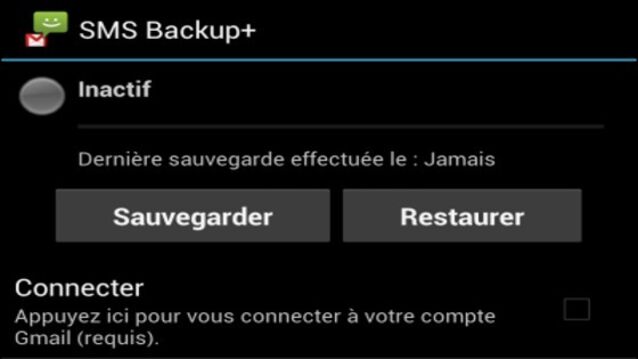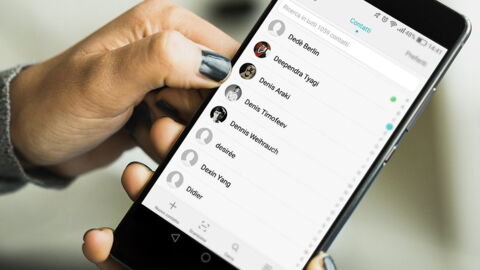Que vous prévoyez de changer de smartphone ou que vos messages et vos contacts encombrent votre mémoire interne, l'application SMS Backup Plus a la solution. Cette application Android gratuite vous permet de sauvegarder automatiquement ou manuellement tous vos SMS et contacts sur votre compte Gmail pour les stocker ou les restaurer sur un autre terminal.
Attention, avant de procéder à la sauvegarde, assurez-vous d'avoir un compte Google et que le protocole IMAP est activé dans vos préférences. Connectez-vous sur votre compte Gmail, puis allez dans Paramètres > Transfert et POP/IMAP > Accès IMAP, puis activez-le.
Sauvegarder et restaurer ses SMS et ses contacts via l'application SMS Backup Plus :
1) D'abord, téléchargez SMS Backup Plus sur le Google Play Store.
2) Lancez ensuite l'application et appuyez sur Connect pour vous connecter à votre compte Google.
3) Vous serez redirigé vers une page web, acceptez simplement que Google communique avec SMS Backup Plus.
4) La configuration initiale de l'application est terminée.
5) Vous pouvez dès à présent procéder à la sauvegarde de vos SMS et contacts en appuyant sur le bouton Backup.
6) Sur votre compte Gmail, un libellé « SMS » sera créé par défaut. C'est ici que seront enregistrés vos SMS sous forme de discussion. Vos contacts seront synchronisés avec votre carnet d'adresse.
7) Vous pouvez désormais supprimer l'ensemble de vos SMS sans risquer de les perdre.
8) Enfin, si vous souhaiter restaurer vos SMS et vos contacts (sur un nouveau smartphone, par exemple), vous n'aurez qu'à reconfigurer votre compte Google sur SMS Backup Plus, appuyer sur Restore et sélectionner le fichier à partir duquel importer vos données.
Optionnel :
SMS Backup Plus vous offre également la possibilité de sauvegarder automatiquement vos SMS.
1) Cochez simplement la case Auto Backup qui vous permettra d'enregistrer vos SMS sur Gmail automatiquement. Dès que vous recevrez un message, il sera automatiquement copié.
2) Vous pouvez aussi configurer une sauvegarde automatique récurrente (toutes les 24 heures, par exemple) en appuyant sur Auto Backup settings.
3) Beaucoup d'options s'offrent à vous. Vous pourrez, par exemple, définir la période à laquelle vos SMS seront sauvegardés et si le terminal doit préférer le wi-fi aux réseaux mobiles pendant cette sauvegarde.
4) Enfin, si vous optez pour des sauvegardes non-automatisées, vous pouvez renommer les dossiers d'archivage (en fonction de la date de sauvegarde, par exemple) juste avant l'exportation de vos données. Cela facilitera vos restaurations par la suite.